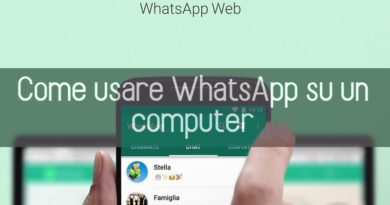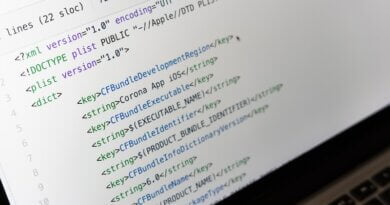Velocizzare il MacBook in due semplici mosse
Hai notato che il tuo MacBook non è più scattante come una volta? Non preoccuparti, con un paio di semplici passaggi potrai velocizzare il MacBook e farlo tornare al suo splendore iniziale. In questa guida, ti mostrerò come pulire la cache, un’operazione che può dare una grande spinta alle prestazioni del tuo dispositivo a tutto vantaggio non solo delle sue prestazioni ma anche della tua attività lavorativa.
Indice del Post...
Desideri acquisire nuove competenze?

l'opportunità di acquisire nuove competenze e di
migliorare il tuo curriculum professionale.
Clicca qui per seguire le prime lezioni gratuite online
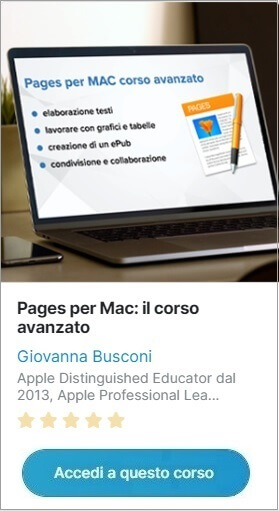
1. Pulire la cache principale per velocizzare il MacBook
La cache principale del MacBook è un’area di archiviazione temporanea che memorizza i file a cui si accede di frequente per accelerarne il caricamento. Tuttavia, nel tempo, questa cache può riempirsi di file obsoleti o non necessari, rallentando notevolmente il sistema. Per velocizzare il tuo MacBook, è importante pulire regolarmente la cache principale. L’operazione è semplice e può essere effettuata anche da chi ha poca dimestichezza con il computer.
Come prima cosa apri il Finder sul tuo MacBook, cliccando sull’iconcina presente nella barra delle applicazioni. Clicca sulla voce “Vai” nella barra dei menu in alto e successivamente seleziona la voce “Vai alla cartella“.
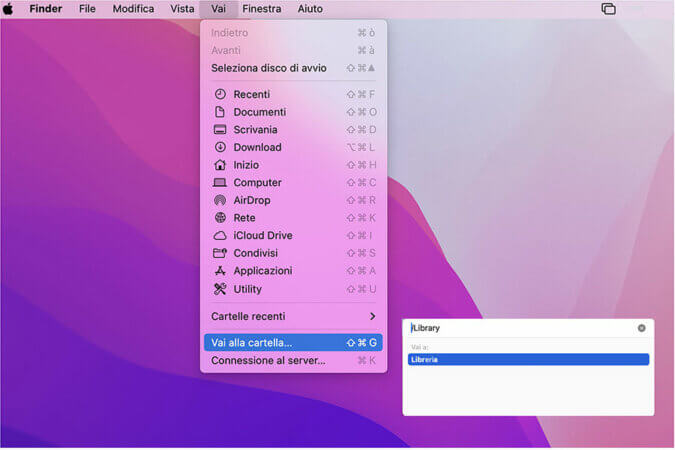
Nella finestra di dialogo che appare, digita “/Library” e premi Invio.
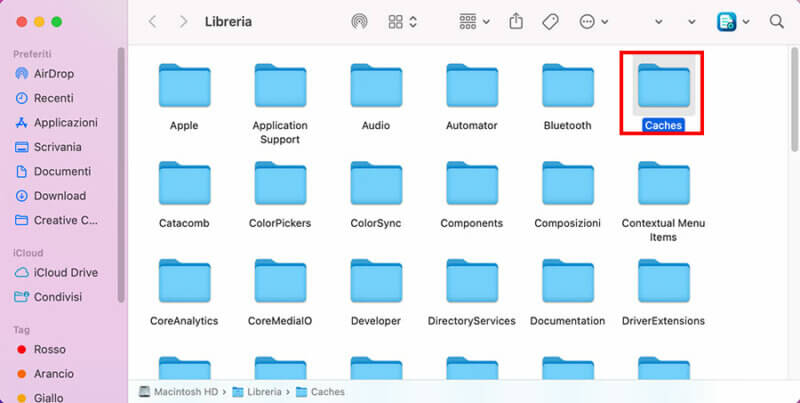
Individua la cartella “Caches”, all’interno di “Library”, ed elimina tutti i file e le cartelle che contiene.
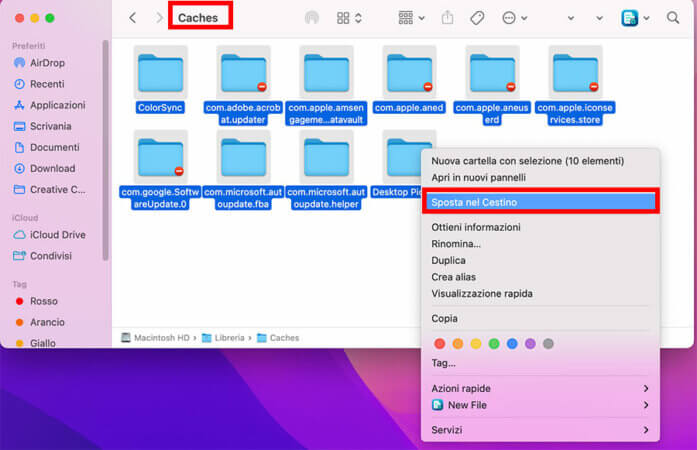
Terminata questa fase non ti resta che pulire la cache relativa all’utente corrente.
2. Pulire la cache dell’utente corrente per velocizzare il Macbook
Come ti ho già anticipato, oltre alla cache principale, ogni utente sul MacBook ha la propria cache personale. Questa cache memorizza i file temporanei delle app utilizzate e dei siti web visitati dall’utente. Anche la cache dell’utente può riempirsi di file non necessari, rallentando il sistema. Per velocizzare il tuo MacBook, è importante pulire anche la cache dell’utente corrente.
Come prima cosa apri il Finder sul tuo MacBook, cliccando sull’iconcina presente a nella barra delle applicazioni. Clicca sulla voce “Vai“, presente nella barra dei menu in alto, e successivamente seleziona la voce “Vai alla cartella“.
Leggi anche: Come aumentare le prestazioni del PC in un colpo solo
Nella finestra di dialogo che appare, digita “~/Library” e premi Invio. Fai attenzione a digitare correttamente il percorso della cartella “Library”, il carattere “~”, chiamato tilde, presente nel percorso di accesso a tale cartella è fondamentale per puntare proprio alla cartella sotto la root dell’utente corrente.
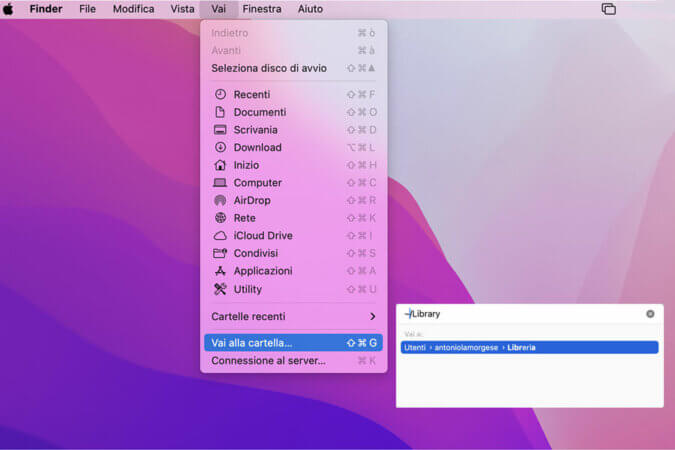
Individua la cartella “Caches”, all’interno di “Library”, ed elimina tutti i file e le cartelle che contiene.
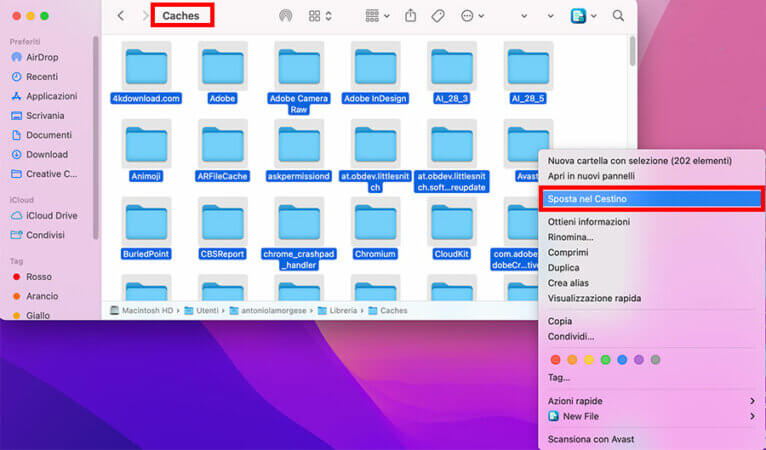
3. Il video tutorial per velocizzare il Macbook
In questo breve video tutorial potrai vedere, praticamente, come cancellare la cache di un MacBook seguendo la procedura descritta in questa guida.
4. Conclusioni
Seguendo i passaggi descritti in questo articolo, potrai dare nuova vita al tuo MacBook e renderlo più veloce ed efficiente. Ricorda di pulire la cache regolarmente per mantenere il tuo sistema in ordine e velocizzare il tuo MacBook, potrai mantenere il tuo MacBook sempre performante e goderti un’esperienza utente più fluida e reattiva.